在使用iCloud账户时,我们可能会遇到忘记密码或输入错误的情况。本文将介绍如何通过电脑删除iCloud账户密码错误的问题,并提供一系列步骤指导。
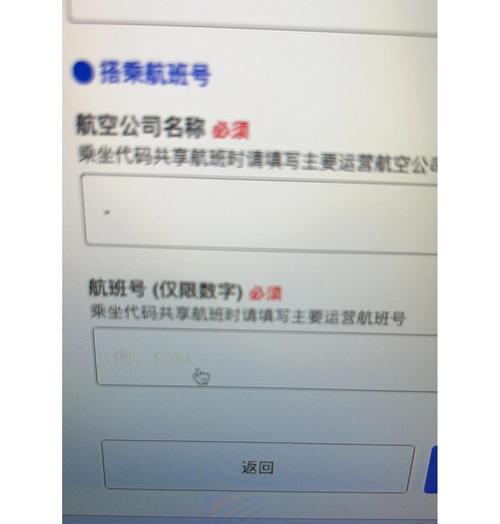
确认是否忘记iCloud密码
通过浏览器访问AppleID账户页面
选择“忘记密码”选项
选择密码重置方式
通过备用邮箱重置密码
通过安全问题重置密码
使用双重认证重置密码
等待恢复重置密码选项
重置成功后重新登录
电脑端删除已登录iCloud账户
打开iCloud设置
选择“注销”
确认是否注销全部设备
重新登录iCloud账户
尝试其他解决方法
确认是否忘记iCloud密码:确保你是否真的忘记了iCloud密码或只是输错了。请仔细回忆之前使用的密码,以确保没有输入错误。
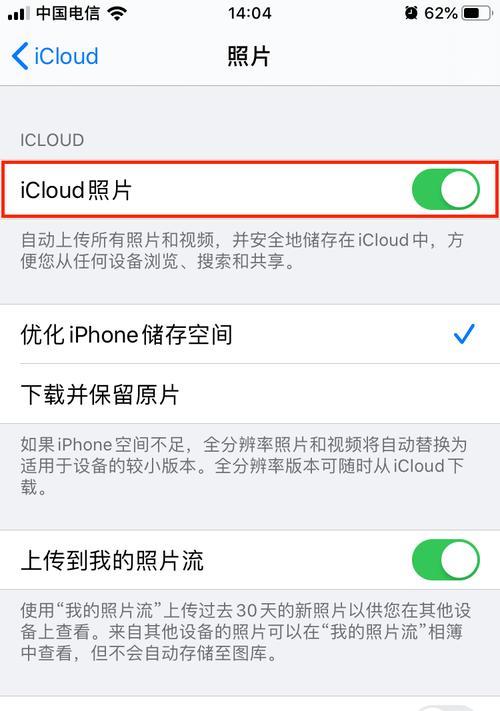
通过浏览器访问AppleID账户页面:打开你的电脑浏览器,输入“appleid.apple.com”并回车,进入苹果官方的AppleID账户页面。
选择“忘记密码”选项:在登录框下方,你会看到一个“忘记密码?”的链接,点击它以开始密码重置过程。
选择密码重置方式:在接下来的页面上,你将看到两个选项:“使用备用邮箱重置密码”和“回答安全问题重置密码”。选择你记得的一种方式。
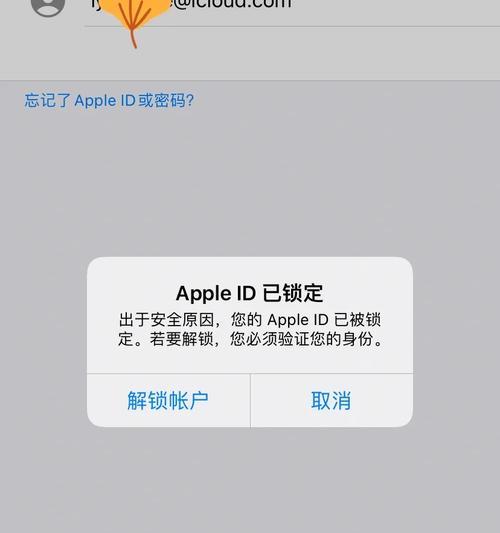
通过备用邮箱重置密码:如果你选择了使用备用邮箱重置密码,系统将发送一封包含重置链接的邮件到你提供的备用邮箱中。
通过安全问题重置密码:如果你选择了通过回答安全问题重置密码,系统将出示一系列你设置过的安全问题供你回答。
使用双重认证重置密码:如果你开启了双重认证,你将需要通过另一台已经授权的设备来重置密码。
等待恢复重置密码选项:在重置密码的过程中,你可能需要等待一段时间才能继续。耐心等待,直到可以进行下一步。
重置成功后重新登录:完成密码重置后,使用新密码重新登录你的iCloud账户。
电脑端删除已登录iCloud账户:打开你的电脑设置,在系统偏好设置中找到“iCloud”,进入设置页面。
打开iCloud设置:在iCloud设置页面上,你会看到已登录的账户信息。点击该账户并选择“注销”。
选择“注销”:系统会弹出一个确认框,提醒你注销后会从该设备移除所有与iCloud相关的数据。点击“注销”以继续。
确认是否注销全部设备:在下一个页面上,你需要选择是否同时注销所有其他设备上的iCloud账户。根据你的需求选择相应选项。
重新登录iCloud账户:完成注销后,你可以重新登录你的iCloud账户,输入正确的用户名和密码,并按照系统提示完成登录过程。
尝试其他解决方法:如果以上步骤无法解决问题,你可以尝试其他解决方法,如联系苹果客服寻求帮助或查阅相关的技术文档和论坛。
通过电脑删除iCloud账户密码错误可以通过重置密码和重新登录来解决。如果问题仍然存在,可以尝试联系苹果客服或寻求其他途径解决。


